Weplay.io is a portal for film industry professionals, where everyone can present themselves and their projects in a favorable light, monetize their talents and professional skills, as well as the services of their organizations. In the next versions of the site we will expand functionality and add financial tools. It will be possible to raise funds for your projects.
Yes, you can. All functionality and actions not related to your person will be available to you.
You can now create pages for your organizations, projects, casting listings, vacancies and CVs to best represent yourself to other users. We plan to add actual services to help you earn within the Weplay ecosystem.
Registration on weplay.io is completely free.
In the top menu of weplay.io click on Signup button, enter your email and the referral code of the user who invited you, if you have one. Then click Let's go! button. You will receive an email confirming your registration. Follow the instructions in the email.
Нажимая кнопку Let's go!, вы соглашаетесь с правилами пользования сайтом weplay.io, публичной политикой и пользовательским соглашением.
Сайт weplay.io использует файлы cookie. Вы можете настроить разрешения для каждого файла или группы файлов cookie, нажав кнопку Preferences. Или нажмите Accept, если хотите разрешить все файлы cookie.
If you have just registered, you will receive an email with a link to enter the site. Click it and you will find yourself in your profile on weplay.io. In the "Security" section of the profile settings page, create a password that is convenient for you. The link is single-use, so don't forget to create a password for future logins to your weplay.io profile.
Для следующих входов в свой профиль на сайте используйте кнопку Signin в верхнем меню сайта. Откроется страница авторизации пользователя на сайте. Введите имейл и пароль от вашей учетной записи и нажмите кнопку Sign in.
На странице авторизации нажмите на ссылку Forgot your password?. Введите свой адрес электронной почты и нажмите кнопку Send. Вам на почту придет письмо со ссылкой для входа на сайт. После входа в свой профиль не забудьте сразу поменять пароль на удобный для вас.
Yes, you can register any number of users for different emails. You can also merge multiple accounts by specifying your other accounts as linked accounts in the settings.
Yes, you will be able to delete your account in the future. This feature is not available right now.
Before deletion, you will be able to backup your data about companies, projects, etc. for future recovery. If you do not do this, the data will be irretrievably lost. These functions are not available now.
Yes, you can do this if you have backed up your data in advance. We will inform you additionally when this functionality will be available.
We will inform you additionally when this functionality will be available. Now we backup the site daily. Write to us, we will try to help you.
Верхняя линия состоит из трех элементов: Кнопка , Курс криптовалют, Кнопка Connect wallet.
Кнопка ведет на главную страницу сайта Weplay.io. Если вы не залогинены, то главная страница состоит из краткого описания возможностей экосистемы Weplay. После авторизации главная страница представляет новостную ленту профессиональной социальной сети Weplay.
Кнопка Connect wallet позволит подключить ваш крипто кошелек к dApp Wepaly для работы со смарт-контрактами Weplay (сейчас отключена).
Вторая линия сверху состоит из кнопок: , , , Signin, Signup, и , , , если вы залогинились.
Кнопка открывает выпадающее меню, где вы можете уже сейчас выбрать регион интереса и индустрию развлечений. Регион интереса позволяет вам фльтровать в выдаче на страницах и в поиске проекты, компании, людей и другие объекты, у которых совпадает регион. По умолчанию выбран "Весь мир". В фильтре "Индустрия развлечений" по умолчанию выбрана киноиндустрия. В текущей версии сайта этот фильтр не активен.
Кнопка ведет на страницу с информацией о том, как вы можете поддержать и ускорить развитие платформы Weplay. Мы будем благодарны за любою помощь, в том числе и не финансовую.
Кнопка позволяет связаться с разработчиками, чтобы рассказать о своем впечатлении от платформы в целом, сообщить о возможных ошибках или подсказать, как улучшить функционал предоставляемых сервисов.
Функционал кнопок Signin и Signup описан в пунктах №1.6 и №1.7 данного гида.
Кнопка открывает выпадающее меню со всеми сервисами платформы Weplay.
Кнопка открывает выпадающее меню с сервисами платформы Weplay, доступными зарегистрированномиу пользователю.
Функционал кнопки описан в пункте №13 данного гида.
Кнопка открывает выпадающее меню с настройками социальной сети платформы Weplay, доступными зарегистрированномиу пользователю.
Третья линия сверху состоит из кнопок: , , , , .
В будущих версиях сайта вы сможете сами собирать в эту линию ссылки на наиболее востребованные страницы.
Кнопка открывает страницу с вакансиями и резюме пользователей.
Кнопка открывает страницу с кастингами.
Кнопка открывает страницу с проектами, запущенными на платформе Weplay.
Кнопка открывает страницу с компаниями, запущенными на платформе Weplay.
Кнопка открывает страницу с пользователями сайта Weplay.io.
Четвертая линия сверху состоит из кнопок:,,,, для работы с dApp Weplay.
В будущих версиях сайта вы сможете сами собирать в эту линию ссылки на наиболее востребованные страницы.
Кнопка открывает страницу с маркетплейсом NFT.
Кнопка открывает страницу обмена токенов платформы Weplay.
Кнопка открывает страницу фарминга токенов платформы Weplay.
Кнопка открывает страницу с голосованием на платформе Weplay.
The first time you log in to your account, you will be taken directly to your account settings page. The next time you log in to the site, you can get to the profile settings page by clicking and clicking the icon in the drop-down menu .
At the bottom of each section, click Save button. If you leave the settings page, the data you entered will be lost and you will have to enter it again. Don't forget to save them!
User ID, Contacts, Professional Skills, About Me, Media Files, CV, Body shape (if you listed an actor or actress in Professional Skills), Casting announcement (if you listed a producer, director, casting agent or director in Professional Skills), Security, Referral program.
In this section you enter data that will be visible to all Weplay.io users.
You can customize the forms: Username, First name, Last name, Date of Birth, Gender, Profile picture, Country, City.
All fields except the Username are optional, but necessary for other users to trust you. If you are going to go through KYC (Know Your Client user identification procedure), this data must match the data from the KYC. In the future, you will need to go through KYC to create a company or project profile.
In this section you enter data that will be visible to all Weplay.io users.
You can customize the forms: Email Address, Phone Number, Communication Language, Social Networks, where you can add any link to an external resource.
All fields are optional, but may be useful for other users to quickly contact you. For the security of your account, it is advisable to specify an email address and phone number in this section that are different from those you entered during registration and specified in the "Security" section.
This section is where you enter information related to the security of your account. Try not to share your information with anyone and use an email address and phone number other than those publicly posted in the Contact Us section.
You can customize the forms: Password, Phone number, Two-factor authentication.
In this section, talk about yourself and your interests, so it's easier for others to find common ground with you.
You can customize the forms: Story about me, My interests.
In this section you can upload youtube links to, for example, your portfolio and images in jpg, jpeg, png format.
You can customize the forms: Video, Photos or Art.
In this section you can talk about your professional skills and experience. Creating a job is in a different section. Choose no more than 5 of your specialties or positions so that other users understand what kind of professional help you should apply for.
Вы можете настроить формы: Краткое изложение, Должность.
If you are looking for a job, you can create a resume in this section. Describe your employment wishes and work experience, save it, and your resume will be posted on the "Labor Exchange" page.
Specify in the proposed forms: the position for which you are applying, describe your wishes, type of payment, amount of remuneration, type of employment, availability of the performer in the workplace, region (country), city and experience of previous work. You can also give a link to your portfolio. Be sure to include an e-mail address for contact.
Зайдите в меню пользователя и нажмите кнопку
Зайдите в меню пользователяи нажмите иконку. В разделе "My projects" будут находится карточки проектов, которые вы сами создали или указаны в качестве совладельца.
Зайдите в меню пользователя и нажмите иконку . Или вы можете также через меню пользователя зайти в "Мои проекты", нажав иконку , а затем нажать иконку.
In all section you enter data that will be visible to all Weplay.io users.
Description, Owner, Team, Cast / Dreamcast, Media files, Additional information, Vacancies, Casting announcement, Contacts.
Заполните разделы как можно точнее, чтобы пользователи могли оценить потенциал вашего фильма. И не забывайте сохранять введенную информацию. Удачи!
В этом разделе вы заполняете общую информацию о проекте.
Укажите название вашего фильма, сериала, видеоклипа и тп. Придумайте красивое краткое описание фильма, оно станет визитной карточкой вашего проекта. Укажите один или несколько жанров вашего фильма. Первый будет основным и будет отображаться на компактной карточке проекта. Загрузите изображение для постера фильма. Укажите тип вашего фильма.
Далее укажите техническую информацию о вашем фильме. Укажите предполагаемую или фактическую продолжительность вашего фильма в минутах. Укажите возрастной рейтинг по международной или региональной рейтинговой системе. Укажите один или несколько языков озвучания для вашего фильма. Первый будет ситаться основным. Укажите форматы для театрального показа вашего фильма, например: IMAX, 3D, 2D и т.п. Укажите статус производства фильма
Обязательно сохраните введенную информацию, нажав кнопку Save.
You can customize the forms: Film title*, Summary (Logline), Genre*, Film type*, Duration, Film age rating*, Audio language, Film format, Audio track format, Stage of production, Country, Poster, Social network.
Если вы хотите начать заполнять раздел заново, то нажмите кнопкуClear, и вся информация в полях этого раздела будет удалена.
В этом разделе вы можете указать одного или нескольких владельцев фильма. Это могут быть как частные лица, так и организации. Добавьте владельцев в список, нажав кнопкуAdd to list. Нажав кнопку, вы можете удалить указанного владельца из списка. Обязательно нажмите кнопкуSave
Чтобы добавить участника или организацию в проект, они должны быть зарегистрированы или созданы на сайте Weplay.io.
В этом разделе вы можете указать членов команды вашего фильма. Укажите продюсера, режиссера, сценариста и других, которые работают над вашим проектом. Выберите нужного пользователя из предложенного списка, укажите его должность и добавьте в список участников команды, нажав кнопкуAdd to list. Нажав кнопку, вы можете удалить указанного пользователя из списка. Обязательно нажмите кнопкуSave.
Чтобы добавить участника в проект, он должен быть зарегистрирован на Weplay.io.
В этом разделе вы можете указать актеров, с которыми у вас уже есть договоренности о съемках в вашем фильме.
Для добавления актера в команду проекта укажите персонажа вашего фильма и выберите актера на эту роль, затем нажмите кнопкуAdd to list. Вы можете удалить указанную комбинацию из списка, нажав кнопку. Для сохранения списка обязательно нажмите кнопкуSave.
Добавленным актерам придет запрос на подтверждение участия. Если актер не подтвердил его, то на странице вашего проекта в его компактной карточке будет отображен статусDreamcast.
Актер на странице "Мои проекты" в разделе "Сторонние проекты" видит компактную карточку проекта с кнопкамии. Если актер подтверждает свое участие, то он нажимает кнопку , и тогда его статус меняется наConfirmed. Актер может отказаться от своего участия в проекте, нажав кнопку, тогда его карточка исчезнет со страницы вашего проекта.
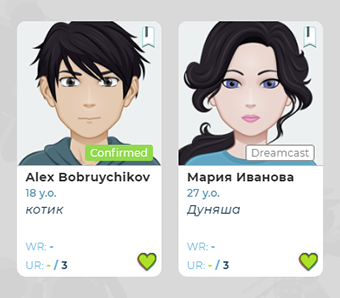
Чтобы добавить участника в проект, он должен быть зарегистрирован на Weplay.io.
В этом разделе вы можете добавлять видео, фотографии и другие художественные материалы, относящиеся к вашему фильму. Видеофайлы можно добавлять в качестве ссылки на сторонние ресурсы, а изображения можно загружать на сервер сайта Weplay.io.
В этом разделе вы можете написать яркую историю о вашем фильме, вдохновляющую других пользователей присоединиться к команде вашего проекта или стать его инвестором.
You can customize the forms: Storyline, Your cool speech.
В этом разделе вы можете создавать вакансии на вашем проекте, которые будут размещены на странице.
You can customize the forms: Position*, Description*, Wage type*, Payment*, Employment*, Place of work*, Region, City, Work experience, References and Email*.
После заполнения всех полей вакансию надо добавить в список, нажав кнопкуAdd to list. Чтобы удалить вакансию из списка, нажмите кнопку. Для сохранения списка вакансий обязательно нажмите кнопкуSave
В этом разделе вы можете создавать объявления о кастингах для вашего проекта, которые будут размещены на странице.
You can customize the forms: Headline*, Сharacter*, Bound casting, Playing age*, Body shape, Body type, Height, Weight, Clothing size, Shoe size, Hair color, Hair length, Eye color, Tattoos, Ready for a haircut: hair/beard, Ready to paint: hair/beard, Ready to be filmed naked, Ready for a business trip, Summary*, Hashtag, References, IP Rights, Term, Region, Banner, Casting date and time*, Method of conduct*, Shooting date and time, Shooting adress, Wage type*, Payment* and Email*.
После заполнения всех полей вакансию надо добавить в список, нажав кнопкуAdd to list. Чтобы удалить вакансию из списка, нажмите кнопку. Для сохранения списка вакансий обязательно нажмите кнопкуSave
В этом разделе вы заполняете контактные данные, которые подходят внутренней структуре вашего проекта.
You can customize the forms: Employee, Position, Email, Phone number.
Вы можете взять паузу при заполнении форм и дополнить информацию позже. Если вы хотите сохранить введенную информацию, то обязательно нажмите на кнопку Save.
Вы должны быть залогинены на сайте Weplay.io
На любой странице сайта, где представлена карточка вашего проекта, есть кнопка. Нажмите ее, и откроется страница редактирования проекта.
Зайдите в меню пользователя и нажмите иконку. Затем выберите нужный проект и нажмите кнопку.
Да, можете. На странице своих проектов у каждой компактной карточки проекта есть кнопка, нажмите ее и подтвердите удаление. Будьте внимательны, проект невозможно будет восстанавить.
В настоящий момент вы не можете этого сделать. Но в одном из следующих обновлений мы добавим эту функцию.
Зайдите в меню пользователя и нажмите иконку. В разделе "Side projects" будут находится карточки проектов, в которых вы принимали участие в качестве подрядчика или участника команды.
Вас могли добавить случайно или сознательно. Другой пользователь, также как и вы, может добавлять другого пользователя в свой проект или компанию только два раза. За эти две попытки можно принять или отказаться от присутствия в команде чужого проекта. Это сделано для сокращения мошенничества со стороны других пользователей.
Вы можете подтвердить свое участие в чужом проекте, нажав кнопку, или удалить, нажав кнопку на карточке проекта.
Два раза. Это сделано для сокращения мошенничества и спама. Будьте внимательны при добавлении других пользователей.
Если этот человек уже присутствует на сайте weplay.io, то через раздел Team, Owner, Cast/Dreamcast, выбрав его из списка.
Или пригласите нужного вам специалиста в экосистему Weplay.io, используя свой реферальный код. Предложите зарегистрироваться на сайте Weplay.io и заполнить свой профиль, указав свои специализации, чтобы другие пользователи могли видеть, какие крутые специалисты с вами работают. Это повысит доверие к вам и вашему проекту.
Зайдите в меню пользователя и нажмите иконку. В разделе "Side projects" будут находится карточки проектов, в которых вы принимали участие в качестве подрядчика или участника команды.
Зайдите в меню пользователя и нажмите иконку. В разделе "My companies" будут находится карточки компаний, которые вы сами создали или указаны в качестве совладельца.
Зайдите в меню пользователя и нажмите иконку. Или также через меню пользователя вы можете зайти в "Мои компании", нажав иконку, а затем нажать иконку.
In all section you enter data that will be visible to all Weplay.io users.
Description, Owner, Team, Media files, Services, Vacancies, Casting announcement, Contacts.
Заполните разделы как можно точнее, чтобы пользователи могли оценить возможности сотрудничества с вашей компанией. И не забывайте сохранять введенную информацию. Удачи!
В этом разделе вы заполняете общую информацию о вашей организации.
You can customize the forms: Company name*, Slogan, Activity*, About company, Region, City, Language, Logo, Background image for a company card, Social network.
Обязательно сохраните введенную информацию, нажав кнопкуSave.
Если вы хотите начать заполнять раздел заново, то нажмите кнопку Clear, и вся информация в полях этого раздела будет удалена.
В этом разделе вы можете указать одного или нескольких владельцев компании. Добавьте владельцев в список, нажав кнопкуAdd to list. Нажав кнопку , вы можете удалить указанного владельца из списка. Обязательно нажмите кнопкуSave
Чтобы добавить совладельца в компанию, он должен быть зарегистрирован на сайте Weplay.io.
В этом разделе вы можете указать сотрудников вашей компании. Выберите нужного пользователя из предложенного списка, укажите его должность и добавьте в список сотрудников, нажав кнопку Add to list. Нажав кнопку, вы можете удалить указанного пользователя из списка. Обязательно нажмите кнопку Save.
Чтобы добавить сотрудника в компанию, он должен быть зарегистрирован на Weplay.io.
В этом разделе вы можете добавлять видео, фотографии и другие художественные материалы, относящиеся к деятельности вашей компании. Видеофайлы можно добавлять в качестве ссылки на сторонние ресурсы, а изображения можно загружать на сервер сайта Weplay.io.
В этом разделе вы можете подробно описать, чем занимается ваша компания и какие услуги вы оказывете.
You can customize the forms: General information, Services.
В будущих версиях сайта Weplay.io мы добавим витрину услуг и возможность заключать сделки через смарт-контракты.
В этом разделе вы можете создавать вакансии в вашей организации, которые будут размещены на странице .
You can customize the forms: Position*, Description*, Wage type*, Payment*, Employment*, Place of work*, Region, City, Work experience, References and Email*.
После заполнения всех полей вакансию надо добавить в список, нажав кнопку Add to list. Чтобы удалить вакансию из списка, нажмите кнопку . Для сохранения списка вакансий обязательно нажмите кнопку Save
В этом разделе вы можете создавать объявления о кастингах для ваших проектов, которые будут размещены на странице .
You can customize the forms: Headline*, Сharacter*, Bound casting, Playing age*, Body shape, Body type, Height, Weight, Clothing size, Shoe size, Hair color, Hair length, Eye color, Tattoos, Ready for a haircut: hair/beard, Ready to paint: hair/beard, Ready to be filmed naked, Ready for a business trip, Summary*, Hashtag, References, IP Rights, Term, Region, Banner, Casting date and time*, Method of conduct*, Shooting date and time, Shooting adress, Wage type*, Payment* and Email*.
После заполнения всех полей вакансию надо добавить в список, нажав кнопку Add to list. Чтобы удалить вакансию из списка, нажмите кнопку . Для сохранения списка вакансий обязательно нажмите кнопку Save
В этом разделе вы заполняете контактные данные, которые подходят внутренней структуре вашей компании.
You can customize the forms: Employee, Position, Email, Phone number.
В верхнем меню находится единая строка поиска по сайту. Внутри строки справа находится кнопка . Слева в строке находится кнопка , запускающая поиск, активирующая выпадающий список с фильтрами. На каждой странице есть свои фильтры поиска, релевантные контенту страницы.
Ссылка на страницу проектов находится на третьей линии верхнего меню .
Сейчас страница с проектами состоит из трех блоков: блок статистики, блок новых проектов, блок топовых проектов.
В блоке Новых проектов можно листать старницы со всеми проектами на платформе Weplay. Вовыд количества проектов в этом блоке по умолчанию равен десяти для быстрой загрузки страницы.
В строке поиска введите как минимум один символ и нажмите кнопку . Содержание страницы изменится на результат поиска. Вы увидите список проектов, в названии которых присутствует введенные символы в строке поиска.
Если вы хотите искать не только по названию, то в строке поиска нажмите кнопку . В выпадающем меню вы можете установить фильтры по жанру, типу видеоконтента и статусу производства. После выбора нажмите кнопку . Если хотите очистить состояние фильтров, то нажмите кнопку Clear.
Ссылка на страницу компаний находится на третьей линии верхнего меню .
Сейчас страница с компаниями состоит из трех блоков: блок статистики, блок новых компаний, блок топовых компаний.
В блоке Новых компаний можно листать старницы со всеми компаниями на платформе Weplay. Вовыд количества компаний в этом блоке по умолчанию равен десяти для быстрой загрузки страницы.
В строке поиска введите как минимум один символ и нажмите кнопку . Содержание страницы изменится на результат поиска. Вы увидите список компаний, в названии которых присутствует введенные символы в строке поиска.
Если вы хотите искать не только по названию, то в строке поиска нажмите кнопку . В выпадающем меню вы можете установить фильтр по виду деятельности. После выбора нажмите кнопку . Если хотите очистить состояние фильтра, то нажмите кнопку Clear.
Переход на страницу проектов находится в строке меню под блоком с поиском. Кнопка называется «Проекты» и имеет цвет "фуксия". Этот цвет будет отображаться в других частях интерфейса, связанных с проектами. Кроме того, вы можете получить доступ к странице «Проекты» с домашней страницы сайта Weplay.io, нажав кнопку «Проекты» внизу страницы.
Переход на страницу проектов находится в строке меню под блоком с поиском. Кнопка называется «Проекты» и имеет цвет "фуксия". Этот цвет будет отображаться в других частях интерфейса, связанных с проектами. Кроме того, вы можете получить доступ к странице «Проекты» с домашней страницы сайта Weplay.io, нажав кнопку «Проекты» внизу страницы.
Переход на страницу проектов находится в строке меню под блоком с поиском. Кнопка называется «Проекты» и имеет цвет "фуксия". Этот цвет будет отображаться в других частях интерфейса, связанных с проектами. Кроме того, вы можете получить доступ к странице «Проекты» с домашней страницы сайта Weplay.io, нажав кнопку «Проекты» внизу страницы.
Переход на страницу проектов находится в строке меню под блоком с поиском. Кнопка называется «Проекты» и имеет цвет "фуксия". Этот цвет будет отображаться в других частях интерфейса, связанных с проектами. Кроме того, вы можете получить доступ к странице «Проекты» с домашней страницы сайта Weplay.io, нажав кнопку «Проекты» внизу страницы.
В верхнем меню находится единая кнопка для всех уведомлений . При нажатии на нее появляется выпадающий список со всеми уведомлениями на сайте. На каждой странице есть свои фильтры поиска, релевантные контенту страницы.
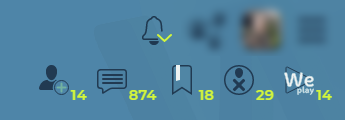
На панели уведомлений справа щелкните значок в виде колокольчика. Откроется всплывающее окно со списком отмеченных элементов. Цифры справа от значка показывают, сколько новых элементов было добавлено недавно, но еще не просмотрено. Проекты в списке закладок помечены цветом "Фуксия".
На данный момент вы можете только "лайкнуть" чужой проект, нажав на иконку в виде сердечка. Оно станет зеленым. В результате количество лайков в пользовательском рейтинге увеличится на единицу. Например: UR: - / 274.